Ean-13, ean-8, upc-a, upc-e, Itf, code39, codabar, Operazioni generali per i codici a barre – Casio KL-C500 Manuale d'uso
Pagina 38
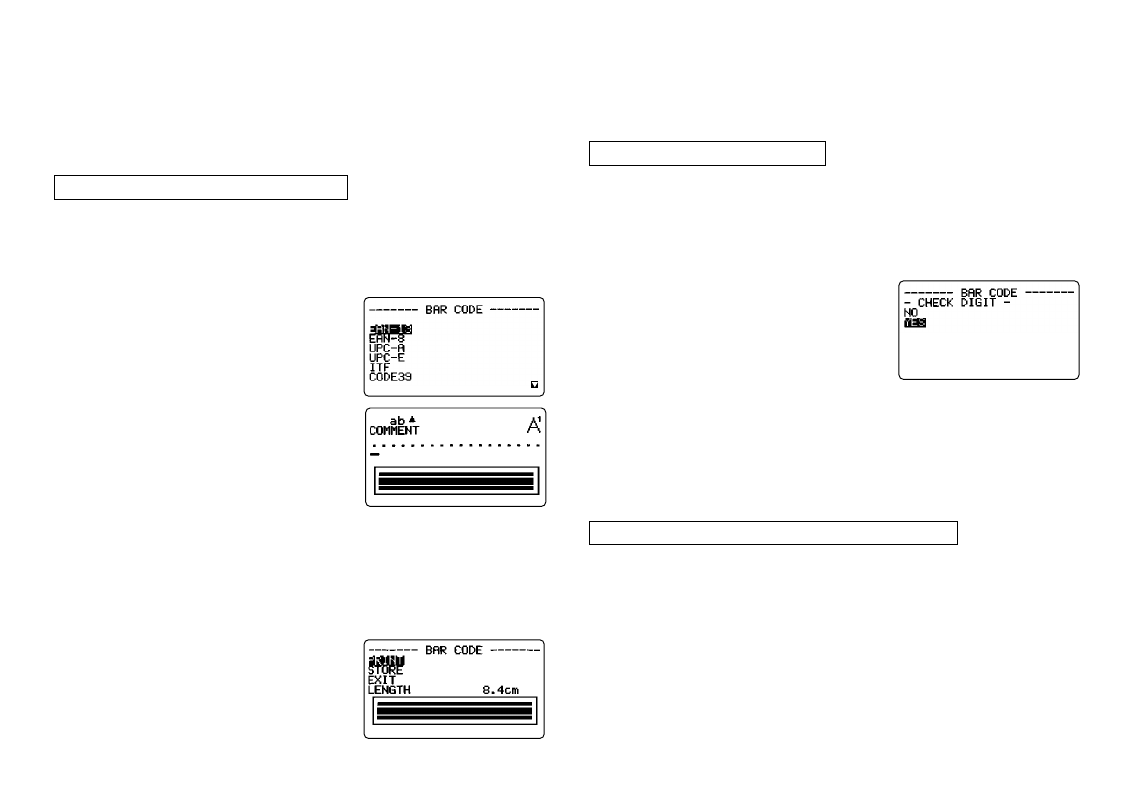
I-37
•
Provare sempre i codici a barre prodotti con questa stampante per etichette
prima di usarli effettivamente. Se i codici a barre non possono essere letti
appropriatamente, provare a regolare la densità di stampa su un livello
superiore (pagina I-34) o ad usare una dimensione dei codici a barre più
grande. (Fare riferimento al punto 6 di “Per stampare un codice a barre” di
seguito.)
EAN-13, EAN-8, UPC-A, UPC-E
Quanto segue vale per i codici a barre EAN-13, EAN-8, UPC-A e UPC-E.
Per stampare un codice a barre
1. Mentre il menu PRESETS è visualizzato sul display, usare
u
e
i
per
spostare l’evidenziatura su “BAR CODE” e quindi premere SET.
2. Usare
u
e
i
per spostare l’evidenziatura
su “NEW” e quindi premere SET.
3. Usare
u
e
i
per spostare l’evidenziatura
sul tipo di codice a barre che si desidera
stampare e quindi premere SET.
4. Introdurre fino a 60 caratteri di testo di commento se lo si desidera, e quindi
premere SET.
5. Introdurre i dati del codice a barre e quindi premere SET.
•
Il numero di cifre da introdurre dipende dal tipo di codice a barre scelto. (Fare
riferimento a “Specifiche dei codici a barre” a pagina I-45.)
•
Notare che l’introduzione di dati di codici a barre attiva automaticamente
l’introduzione di lettere maiuscole.
6. Usare
u
e
i
per spostare l’evidenziatura
sul formato che si desidera usare e quindi
premere SET.
7. Usare
u
e
i
per spostare l’evidenziatura su “PRINT” e quindi premere
SET per eseguirne l’operazione.
8. Usare
u
e
i
per spostare l’evidenziatura su “EXIT” e quindi premere SET.
9. Premere SET per completare l’operazione.
ITF, CODE39, CODABAR
Quanto segue vale per i codici a barre ITF, CODE39 e CODABAR.
Per stampare un codice a barre
1. Mentre il menu PRESETS è visualizzato sul display, usare
u
e
i
per
spostare l’evidenziatura su “BAR CODE” e quindi premere SET.
2. Usare
u
e
i
per spostare l’evidenziatura su “NEW” e quindi premere SET.
3. Usare
u
e
i
per spostare l’evidenziatura
sul tipo di codice a barre che si desidera
stampare e quindi premere SET.
4. Usare
u
e
i
per selezionare “YES” (usare la cifra di controllo) o “NO” (non
usare la cifra di controllo) e quindi premere SET.
5. Introdurre fino a 60 caratteri di testo di commento se lo si desidera, e quindi
premere SET.
6. Introdurre i dati del codice a barre e quindi premere SET.
7. Eseguire i punti da 6 a 9 di “Per stampare un codice a barre” in “EAN-13,
EAN-8, UPC-A, UPC-E”.
Operazioni generali per i codici a barre
I seguenti procedimenti valgono per tutti i tipi di codici a barre.
Per memorizzare un codice a barre
1. Eseguire i punti necessari per creare un codice a barre in modo che quanto
segue sia visualizzato sul display.
2. Usare
u
e
i
per spostare l’evidenziatura su “STORE” e quindi premere SET.
3. Introdurre fino a otto caratteri per il nome del codice a barre, e quindi premere SET.
4. Premere SET per memorizzare il codice a barre o ESC per sospendere
l’operazione senza memorizzare nulla.
•
Il messaggio “COMPLETE” appare sul display al termine dell’operazione di
memorizzazione.